Notificaciones en línea
En el sistema está prevista la posibilidad de recibir notificaciones en línea sobre el cambio de estados de servicios. Los tipos de notificaciones a mostrarse se seleccionan en los parámetros del usuario.
Los tipos de notificaciones disponibles están en la tabla a continuación.
| Tipo de notificación | Descripción |
|---|---|
| Servicio próximo | Se activa al crearse un servicio próximo manual- o automáticamente. |
| Servicio en progreso | Se activa al crearse un servicio en progreso o al cambiar el estado del servicio por En progreso manualmente. |
| Servicio retrasado | Se activa al cambiarse el estado de un servicio por Retrasado. El servicio creado a base de un intervalo de mantenimiento se hace retrasado al siguiente kilómetro/milla, hora de motor, día después de llegar el término de su ejecución de acuerdo con las propiedades del intervalo. El servicio creado manualmente se hace retrasado al siguiente día después de la fecha indicada como su inicio en el campo Fecha del servicio de sus propiedades. |
| Servicio rechazado | Se activa al rechazarse un servicio. |
| Servicio realizado | Se activa al cambiarse el estado de un servicio por Realizado. |
El icono de la campana ( ) ubicado en la barra de navegación avisa sobre las notificaciones. Si hay notificaciones sin leer, el icono se hace rojo y tiene dentro el indicador digital que corresponde a su cantidad. Para abrir la lista de notificaciones, apriete el icono.
) ubicado en la barra de navegación avisa sobre las notificaciones. Si hay notificaciones sin leer, el icono se hace rojo y tiene dentro el indicador digital que corresponde a su cantidad. Para abrir la lista de notificaciones, apriete el icono.
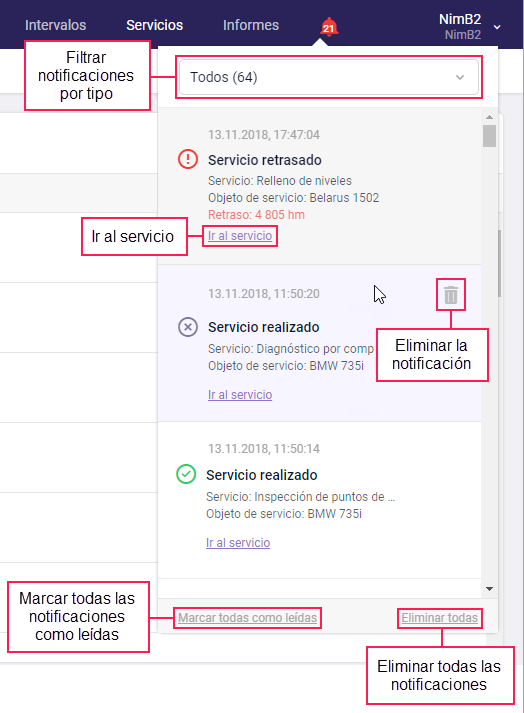
Cada notificación de la lista contiene la siguiente información: fecha y tiempo, tipo de notificación, descripción detallada. Para revisar notificaciones de solo un tipo, en la parte superior de la ventana de notificaciones está previsto un filtro.
Una notificación sin leer tiene el fondo gris claro; una notificación leída, el blanco. Apriete una notificación para marcarla como leída. Para no tener que hacerlo para cada notificación por separado, se puede utilizar el botón Marcar todas como leídas debajo de la lista. Allí mismo está el botón de eliminar todas las notificaciones de la lista. Para eliminar una notificación concreta, apúntela con el cursor del ratón y apriete el botón  .
.
Para abrir los ajustes del servicio y modificarlo si es necesario (la modificación no está disponible para los servicios rechazados y realizados), haga clic en Ir al servicio debajo del texto de la notificación necesaria.